xp设置共享权限的方法 xp电脑如何设置文件共享权限
xp系统的电脑如何设置文件共享权限是一个很重要的问题,在xp系统中,我们可以通过简单的操作来设置共享权限,以便让其他用户能够访问我们共享的文件。通过设置共享权限,我们可以更好地管理文件的访问权限,确保文件的安全性和私密性。接下来我们将详细介绍xp系统电脑如何设置文件共享权限的方法。
具体方法如下:
1、文件夹以及打印机均无法访问,我们要考虑是否在主机上权限设置影响客户端均无法访问
【我的电脑】—右键【管理】—【本地用户和组】—【用户】,右键【guest】属性—取消【账户已停用】
此项会导致客户端登陆主机提示输入用户名和密码

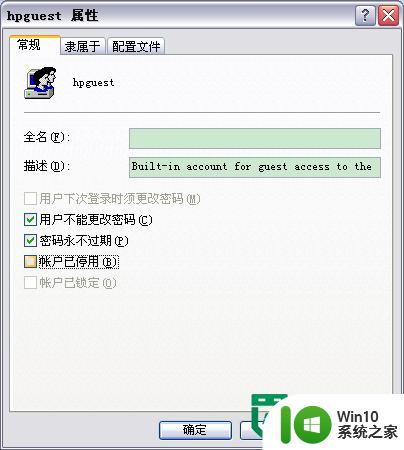
2、控制面板—【管理工具】—【本地安全策略】—【用户权利指派】—【拒绝从网络访问这台计算机】右键【属性】,里面不要有【guest】和【everyone】也不要有某一个客户端的计算机名,如果有,需要删除。
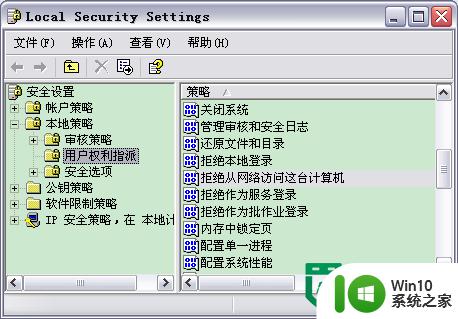
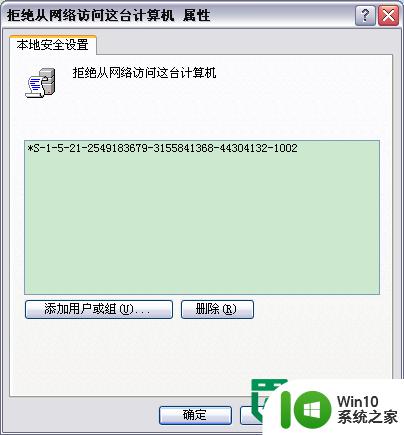
3、控制面板—【管理工具】—【本地安全策略】—【用户权利指派】—【从网访问这台计算机】右键【属性】,里面要有【everyone】,如果没有,需要添。
备注:如果【从网络访问这台计算机】与【拒绝从网络访问这台计算机】同时都设置了同一个账户时,【拒绝从网络访问这台计算机】的优先级要高

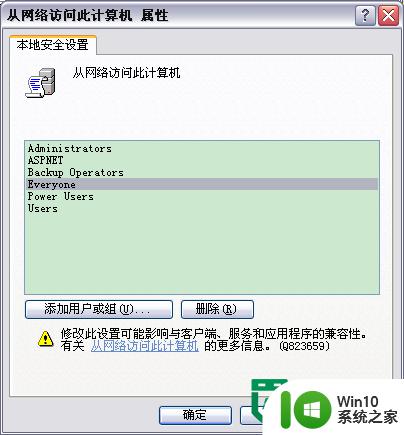
4、主机共享文件夹客户端可以访问,但无法共享打印机,我们要考虑是否打印机权限没有放开
右键打印机图标【属性】—【安全】—指向【everyone】,且把权限放开
5、3文件夹【属性】—【安全】—指向【everyone】,且把权限放开
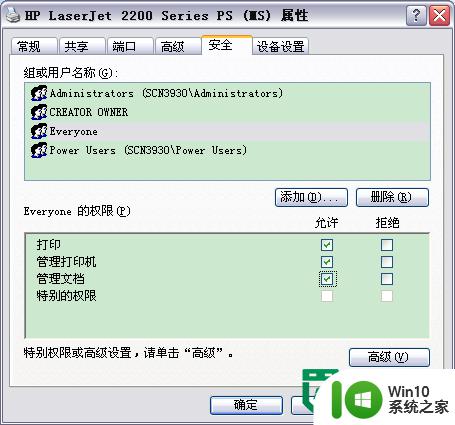
6、如果主机是vista,win7的系统防火墙是否关闭对打印机共享的限制,如果做了以上操作无效,可以参看vista、win7的共享文档
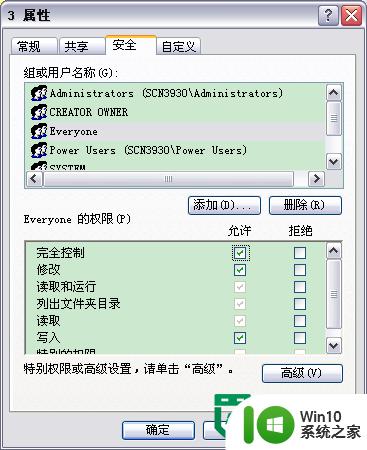
以上就是xp设置共享权限的方法的全部内容,有出现这种现象的小伙伴不妨根据小编的方法来解决吧,希望能够对大家有所帮助。
- 上一篇: cad修改命令快捷键 自定义CAD快捷命令工具
- 下一篇: 辨别U盘真假的方法 U盘真假辨别技巧
xp设置共享权限的方法 xp电脑如何设置文件共享权限相关教程
- xp系统共享权限设置方法 XP系统共享文件夹权限设置步骤
- 怎样设置共享文件夹权限 电脑设置共享文件夹的步骤
- 电脑共享文件夹及权限如何设置 电脑文件夹共享和权限设置的详细步骤
- 一招给电脑共享文件设置密码的方法 如何给电脑共享文件设置密码和权限
- xp设置打印机共享的方法 xp如何设置局域网打印机共享
- 电脑共享文件的访问权限设置方法 怎样在局域网中查看其他电脑的共享文件
- xp设置打印机共享的方法 xp系统如何设置打印机共享
- xp共享设置的方法 xp系统共享设置步骤详解
- 访问局域网共享文件夹提示没有权限访问解决方法 访问局域网共享文件夹提示没有权限访问怎么办
- 电脑上如何设置共享文件夹 电脑设置共享文件夹的步骤
- xp系统局域网共享设置方法 xp系统局域网共享文件夹设置步骤
- 电脑之间共享文件夹怎么设置 电脑怎样设置共享文件夹
- U盘装机提示Error 15:File Not Found怎么解决 U盘装机Error 15怎么解决
- 无线网络手机能连上电脑连不上怎么办 无线网络手机连接电脑失败怎么解决
- 酷我音乐电脑版怎么取消边听歌变缓存 酷我音乐电脑版取消边听歌功能步骤
- 设置电脑ip提示出现了一个意外怎么解决 电脑IP设置出现意外怎么办
电脑教程推荐
- 1 w8系统运行程序提示msg:xxxx.exe–无法找到入口的解决方法 w8系统无法找到入口程序解决方法
- 2 雷电模拟器游戏中心打不开一直加载中怎么解决 雷电模拟器游戏中心无法打开怎么办
- 3 如何使用disk genius调整分区大小c盘 Disk Genius如何调整C盘分区大小
- 4 清除xp系统操作记录保护隐私安全的方法 如何清除Windows XP系统中的操作记录以保护隐私安全
- 5 u盘需要提供管理员权限才能复制到文件夹怎么办 u盘复制文件夹需要管理员权限
- 6 华硕P8H61-M PLUS主板bios设置u盘启动的步骤图解 华硕P8H61-M PLUS主板bios设置u盘启动方法步骤图解
- 7 无法打开这个应用请与你的系统管理员联系怎么办 应用打不开怎么处理
- 8 华擎主板设置bios的方法 华擎主板bios设置教程
- 9 笔记本无法正常启动您的电脑oxc0000001修复方法 笔记本电脑启动错误oxc0000001解决方法
- 10 U盘盘符不显示时打开U盘的技巧 U盘插入电脑后没反应怎么办
win10系统推荐
- 1 番茄家园ghost win10 32位旗舰破解版v2023.12
- 2 索尼笔记本ghost win10 64位原版正式版v2023.12
- 3 系统之家ghost win10 64位u盘家庭版v2023.12
- 4 电脑公司ghost win10 64位官方破解版v2023.12
- 5 系统之家windows10 64位原版安装版v2023.12
- 6 深度技术ghost win10 64位极速稳定版v2023.12
- 7 雨林木风ghost win10 64位专业旗舰版v2023.12
- 8 电脑公司ghost win10 32位正式装机版v2023.12
- 9 系统之家ghost win10 64位专业版原版下载v2023.12
- 10 深度技术ghost win10 32位最新旗舰版v2023.11